软件
介绍U行侠U盘启动盘制作工具是一款无需高超电脑技术也可轻松驾驭的启动盘制作软件,以简单的操作,配合简约而实用的配置,让您手中的U盘既可以成为系统引导盘,又可以保持U盘原有的功能存储文件数据,真正做到一盘两用的强大功能支持,并且传统bios与uefi都能启动,免去小白设置bios的烦恼。U行侠U盘启动盘制作工具官方版是一个完美双启的U盘启动盘制作工具。它包含了经过长时间测试、最新的电脑维护工具。并提供了微软正版原生ISO镜像。我们采用最完美的U行侠U盘启动盘制作工具,实现了uefi与传统bios都能启动的功能,使您不再纠结于bios设置。只为给您带来最具重视的产品服务
准备工作
1.下载U行侠U盘启动盘制作工具并安装至本地磁盘。
2.一个正常使用的u盘,u盘容量建议在8G以上
打开U行侠U盘启动盘制作工具,将准备好的U盘插入电脑usb接口。保持当前窗口默认参数设置即可,随后点击 “开始制作” 按钮,如下图所示:
此时会弹出一个警告窗口,告知用户 “制作前请务必做好数据备份,否则将会丢失”,请确认u盘中数据是否另行备份,确认完成后直接点击 “确定” 按钮,如下图所示:
此时已经开始在制作U盘启动了,这需要一点时间,制作过程请勿操作与U盘相关的软件,静候制作过程结束即可,如下图所示:
制作成功后会弹出一个窗口,告知用户 “制作U行侠成功”,此时点击 “确定” 按钮,可以测试U盘启动的启动情况,如下图所示:
若看到以下完成界面,则说明U盘启动盘已制作成功,这时关闭模拟启动的窗口即可,如下图所示:
以上就是U行侠制作U盘启动的所有相关内容,用户们可根据自身情况去制作想要的U盘启动盘
无法进入安全模式提示disk.sys错误怎么办
有用户反应按F8进入安全模式后,在加载系统的过程出现加载disk.sys失败的情况,其实这是因为磁盘没有转成mbr模式造成的。
下面U行侠就教大家如何解决。
解决步骤:
1、使用DiskPart工具重新分区:使用Windows 7光盘或者U盘引导,进入系统安装界面;
2、在选择分区的界面按下Shift+F10或者Shift+Fn+F10,调出命令提示符;
3、在CMD控制台中依次输入下列命令,每输入一行命令都需按一次回车键;
diskpart
select disk 0
clean
convert mbr
exit
4、 关掉命令行窗口,刷新重新分区,重新安装系统即可。
非常好用的一款U盘制作工具,从此人人都是装机高手
相关
文章热门
专题 10款软件
10款软件
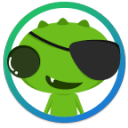

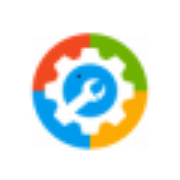


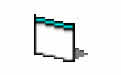










本站为非营利性个人网站,本站所有游戏来自于互联网,版权属原著所有。如有侵犯你的版权,请发邮件给wishdown2023@163.com
湘ICP备2021017279号-3 公安部备案号:13092602000101
Copyright©2006-2019 www.wishdown.com All rights reserved